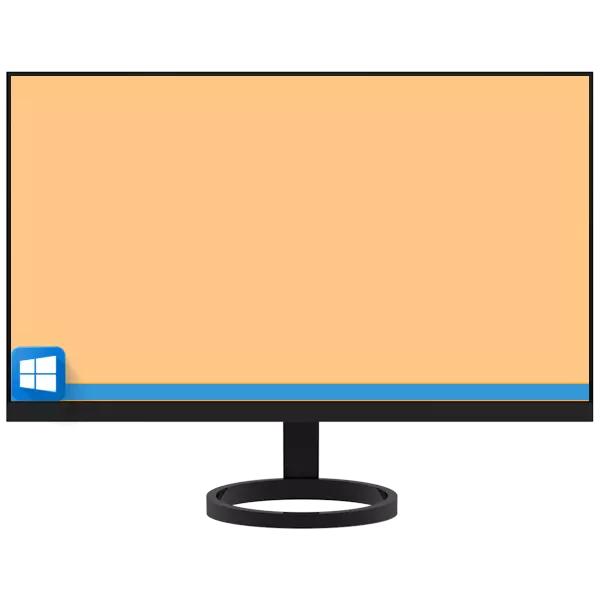
ਮੂਲ ਰੂਪ ਵਿੱਚ, ਵਿੰਡੋਜ਼ ਪਰਿਵਾਰਕ ਓਪਰੇਟਿੰਗ ਸਿਸਟਮ ਵਿੱਚ ਟਾਸਕਬਾਰ ਸਕ੍ਰੀਨ ਦੇ ਹੇਠਲੇ ਖੇਤਰ ਵਿੱਚ ਸਥਿਤ ਹੈ, ਪਰ ਜੇ ਚਾਹੋ ਤਾਂ ਇਹ ਚਾਰ ਪਾਸਿਆਂ ਵਿਚੋਂ ਕਿਸੇ ਵੀ 'ਤੇ ਰੱਖਿਆ ਜਾ ਸਕਦਾ ਹੈ. ਇਹ ਵਾਪਰਦਾ ਹੈ ਕਿ ਅਸਫਲਤਾ, ਗਲਤੀ ਜਾਂ ਉਪਭੋਗਤਾ ਦੀਆਂ ਗਲਤ ਕਾਰਵਾਈਆਂ ਦੇ ਨਤੀਜੇ ਵਜੋਂ, ਇਹ ਤੱਤ ਆਪਣੀ ਖੁਦ ਦੀ ਸਥਿਤੀ ਨੂੰ ਬਦਲਦਾ ਹੈ, ਅਤੇ ਬਿਲਕੁਲ ਵੀ ਅਲੋਪ ਹੋ ਜਾਂਦਾ ਹੈ. ਇਸ ਬਾਰੇ ਟਾਸਕਬਾਰ ਨੂੰ ਹੇਠਾਂ ਕਿਵੇਂ ਵਾਪਸ ਕਰਨਾ ਹੈ ਬਾਰੇ ਅਤੇ ਅੱਜ ਦੱਸਿਆ ਜਾਵੇਗਾ.
ਟਾਸਕਬਾਰ ਥੱਲੇ ਸਕ੍ਰੀਨ ਵਾਪਸ ਕਰੋ
ਵਿੰਡੋਜ਼ ਦੇ ਸਾਰੇ ਸੰਸਕਰਣਾਂ ਵਿੱਚ ਟਾਸਕਬਾਰ ਨੂੰ ਆਮ ਸਥਾਨ 'ਤੇ ਭੇਜਣਾ ਇਕੋ ਜਿਹੇ ਐਲਗੋਰਿਥਮ ਦੇ ਅਨੁਸਾਰ ਕੀਤਾ ਜਾਂਦਾ ਹੈ, ਸਿਰਫ ਸਿਸਟਮ ਭਾਗਾਂ ਦੀ ਦਿੱਖ ਵਿੱਚ, ਜਿਨ੍ਹਾਂ ਨੂੰ ਐਕਸੈਸ ਕਰਨ ਦੀ ਜ਼ਰੂਰਤ ਹੁੰਦੀ ਹੈ. ਵਿਚਾਰ ਕਰੋ ਕਿ ਸਾਡੇ ਅੱਜ ਦੇ ਕੰਮ ਨੂੰ ਹੱਲ ਕਰਨ ਲਈ ਖਾਸ ਖਾਸ ਤੌਰ ਤੇ ਕਿਰਿਆਵਾਂ ਕਰਨਾ ਜ਼ਰੂਰੀ ਹੈ.ਵਿੰਡੋਜ਼ 10.
"ਦਰਜਨ" ਵਿੱਚ, ਜਿਵੇਂ ਕਿ ਓਪਰੇਟਿੰਗ ਸਿਸਟਮ ਵਿੱਚ ਪਿਛਲੇ ਵਰਜਨ ਵਿੱਚ, ਜੇ ਇਹ ਨਿਸ਼ਚਤ ਨਹੀਂ ਹੈ ਤਾਂ ਟਾਸਕਬਾਰ ਨੂੰ ਖੁੱਲ੍ਹ ਕੇ ਵੇਖਣਾ ਸੰਭਵ ਹੈ. ਇਸ ਦੀ ਜਾਂਚ ਕਰਨ ਲਈ, ਇਸ ਦੇ ਮੁਫਤ ਖੇਤਰ 'ਤੇ ਮਾ mouse ਸ ਬਟਨ (ਪੀਸੀਐਮ)' ਤੇ ਕਲਿੱਕ ਕਰਨਾ ਅਤੇ ਪ੍ਰਸੰਗ ਮੀਨੂ ਨੂੰ ਪ੍ਰਸੰਗ ਮੀਨੂ ਉੱਤੇ ਧਿਆਨ ਦੇਣਾ ਕਾਫ਼ੀ ਹੈ. "
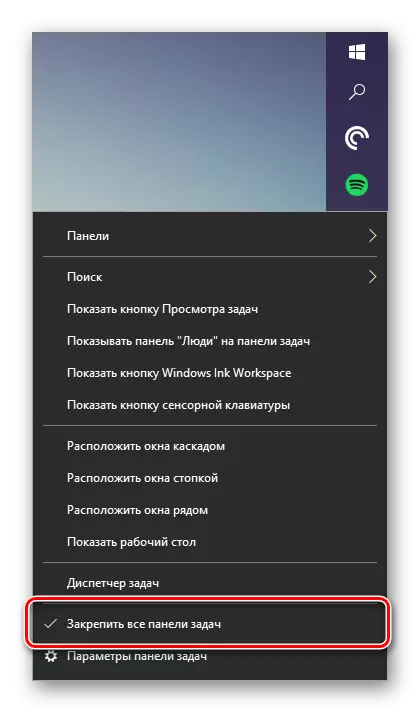
ਚੈੱਕ ਮਾਰਕ ਦੀ ਮੌਜੂਦਗੀ ਦਾ ਕਹਿਣਾ ਹੈ ਕਿ ਇੱਕ ਨਿਸ਼ਚਤ ਡਿਸਪਲੇਅ ਮੋਡ ਕਿਰਿਆਸ਼ੀਲ ਹੈ, ਅਰਥਾਤ, ਮੂਵ ਪੈਨਲ ਨੂੰ ਨਹੀਂ ਭੇਜਿਆ ਜਾ ਸਕਦਾ. ਇਸ ਲਈ, ਇਸ ਦੀ ਸਥਿਤੀ ਨੂੰ ਬਦਲਣ ਦੇ ਯੋਗ ਹੋਣ ਲਈ, ਪਿਛਲੇ ਮਾ mouse ਸ ਬਟਨ (lkm) ਨੂੰ ਪਹਿਲਾਂ ਵਾਲੇ ਪ੍ਰਸੰਗ ਮੀਨੂੰ ਨੂੰ ਦਬਾ ਕੇ ਹਟਾ ਦਿੱਤਾ ਜਾਣਾ ਲਾਜ਼ਮੀ ਹੈ.

ਜੋ ਵੀ ਸਥਿਤੀ ਵਿੱਚ, ਟਾਸਕ ਪੈਨਲ ਪਹਿਲਾਂ ਨਹੀਂ ਹੁੰਦਾ, ਹੁਣ ਤੁਸੀਂ ਇਸ ਨੂੰ ਹੇਠਾਂ ਰੱਖ ਸਕਦੇ ਹੋ. ਇਸ ਦੇ ਖਾਲੀ ਖੇਤਰ 'ਤੇ lkm ਦਬਾਓ ਅਤੇ ਬਟਨ ਨੂੰ ਜਾਰੀ ਕੀਤੇ ਬਿਨਾਂ, ਸਕ੍ਰੀਨ ਦੇ ਹੇਠਲੇ ਚਿਹਰੇ ਵੱਲ ਖਿੱਚੋ. ਇਹ ਕਰਨਾ ਹੈ, ਜੇ ਤੁਸੀਂ ਚਾਹੋ ਤਾਂ ਇਸਦੇ ਮੀਨੂੰ ਦੀ ਵਰਤੋਂ ਕਰਕੇ ਪੈਨਲ ਨੂੰ ਸੁਰੱਖਿਅਤ ਕਰੋ.
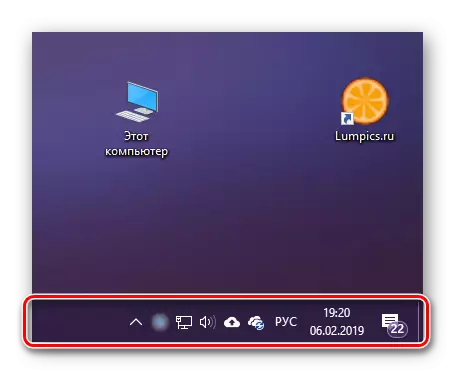
ਬਹੁਤ ਘੱਟ ਮਾਮਲਿਆਂ ਵਿੱਚ, ਇਹ ਵਿਧੀ ਕੰਮ ਨਹੀਂ ਕਰਦੀ ਅਤੇ ਸਿਸਟਮ ਸੈਟਿੰਗਾਂ ਤੱਕ ਪਹੁੰਚ ਪ੍ਰਾਪਤ ਕਰਨੀ ਪਵੇਗੀ, ਜਾਂ ਇਸ ਦੀ ਬਜਾਏ, ਵਿਅਕਤੀਗਤਕਰਣ ਦੇ ਪੈਰਾਮੀਟਰ.
ਇਹ ਵੀ ਵੇਖੋ: ਵਿੰਡੋਜ਼ 10 ਵਿੱਚ ਪਾਰਦਰਸ਼ੀ ਟਾਸਕਬਾਰ ਕਿਵੇਂ ਕਰੀਏ
ਵਿੰਡੋਜ਼ 7.
"ਸੱਤ" ਵਿੱਚ, ਟਾਸਕ ਬਾਰ ਦੀ ਆਮ ਸਥਿਤੀ ਨੂੰ ਮੁੜ-ਪ੍ਰਦਾਨ ਕਰੋ ਜਿਵੇਂ ਕਿ ਉੱਪਰ ਦਿੱਤੇ "ਚੋਟੀ ਦੇ ਦਸ ਦਸ" ਵਿੱਚ. ਇਸ ਵਸਤੂ ਨੂੰ ਅਯੋਗ ਕਰਨ ਲਈ, ਤੁਹਾਨੂੰ ਇਸ ਦੇ ਪ੍ਰਸੰਗ ਮੀਨੂੰ ਜਾਂ ਪੈਰਾਮੀਟਰ ਦੇ ਭਾਗ ਨੂੰ ਦਰਸਾਉਣ ਦੀ ਜ਼ਰੂਰਤ ਹੈ. ਸਿਰਲੇਖ ਦੇ ਸਿਰਲੇਖ ਵਿੱਚ ਆਵਾਜ਼ ਦੇ ਕਾਰਜ ਦੇ ਫੈਸਲੇ ਬਾਰੇ ਆਪਣੇ ਆਪ ਨੂੰ ਵਧੇਰੇ ਵਿਸਥਾਰ ਨਾਲ ਜਾਣੂ ਕਰਵਾਉਣਾ, ਇਹ ਸਿੱਖਣ ਲਈ ਕਿ ਟਾਸਕਬਾਰ ਲਈ ਹੋਰ ਸੈਟਿੰਗਾਂ ਕਿਵੇਂ ਉਪਲਬਧ ਹਨ, ਇਹ ਹੇਠਾਂ ਦਿੱਤੀ ਸਮੱਗਰੀ ਦੇ ਹਵਾਲੇ ਵਿੱਚ ਸੰਭਵ ਹੈ.

ਹੋਰ ਪੜ੍ਹੋ: ਵਿੰਡੋਜ਼ 7 ਵਿੱਚ ਟਾਸਕਬਾਰ ਨੂੰ ਮੂਵ ਕਰਨਾ
ਸੰਭਵ ਸਮੱਸਿਆਵਾਂ ਹੱਲ ਕਰਨਾ
ਬਹੁਤ ਘੱਟ ਮਾਮਲਿਆਂ ਵਿੱਚ, ਵਿੰਡੋਜ਼ ਵਿੱਚ ਟਾਸਕਬਾਰ ਸਿਰਫ ਇਸ ਦੀ ਸਥਿਤੀ ਨੂੰ ਨਹੀਂ ਬਦਲ ਸਕਦੀ, ਪਰ ਇਸਦੇ ਉਲਟ, ਅਲੋਪ ਨਾ ਹੋਵੋ, ਹਾਲਾਂਕਿ ਇਹ ਸੈਟਿੰਗ ਵਿੱਚ ਸੈੱਟ ਕੀਤਾ ਗਿਆ ਸੀ. ਓਪਰੇਟਿੰਗ ਸਿਸਟਮ ਦੇ ਵੱਖੋ ਵੱਖਰੇ ਸੰਸਕਰਣਾਂ ਵਿੱਚ ਇਹਨਾਂ ਅਤੇ ਕੁਝ ਸਮੱਸਿਆਵਾਂ ਨੂੰ ਕਿਵੇਂ ਖਤਮ ਕੀਤਾ ਜਾਵੇ, ਨਾਲ ਹੀ ਇਸ ਡੈਸਕਟਾਪ ਆਈਟਮ ਦੀ ਵਧੇਰੇ ਸੂਖਮ ਕੌਂਫਿਗਰੇਸ਼ਨ ਨੂੰ ਕਿਵੇਂ ਕਰੀਏ, ਇਸ ਲਈ ਤੁਸੀਂ ਸਾਡੀ ਸਾਈਟ ਤੇ ਵਿਅਕਤੀਗਤ ਲੇਖਾਂ ਤੋਂ ਸਿੱਖ ਸਕਦੇ ਹੋ.
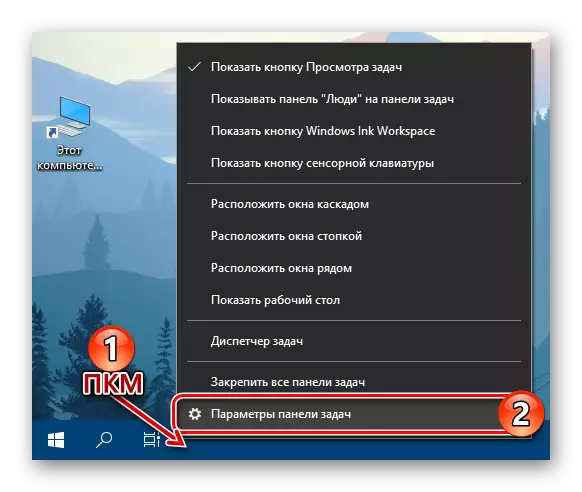
ਹੋਰ ਪੜ੍ਹੋ:
ਵਿੰਡੋਜ਼ 10 ਵਿੱਚ ਟਾਸਕਬਾਰ ਦੀ ਮਜ਼ਲਕੀ ਸਮਰੱਥਾ ਬਹਾਲ ਕਰਨਾ
ਕੀ ਕਰਨਾ ਹੈ ਜੇ ਟਾਸਕਬਾਰ 10 ਵਿੱਚ ਲੁਕਦਾ ਨਹੀਂ ਹੈ
ਵਿੰਡੋਜ਼ 7 ਵਿੱਚ ਟਾਸਕਬਾਰ ਦਾ ਰੰਗ ਬਦਲਣਾ
ਵਿੰਡੋਜ਼ 7 ਵਿੱਚ ਟਾਸਕਬਾਰ ਨੂੰ ਕਿਵੇਂ ਲੁਕਾਉਣਾ ਹੈ
ਸਿੱਟਾ
ਜੇ ਕਿਸੇ ਕਾਰਨ ਕਰਕੇ ਟਾਸਕਬਾਰ ਨੂੰ printy ਜਗ੍ਹਾ ਨੂੰ ਘਟਾਉਣ ਲਈ, ਤਾਂ ਸਕ੍ਰੀਨ ਦੀ ਇੱਕ ਲਿਫਟ ਜਾਂ ਉੱਪਰ "ਇੱਕ ਲਿਫਟ" ਹਿੱਲਿਆ ਜਾਂਦਾ ਹੈ - ਸਿਰਫ ਨਿਰਧਾਰਨ ਨੂੰ ਬੰਦ ਕਰੋ.
